Chúng ta vừa học so sánh cơ bản các tệp DOC/DOCX. Điều gì sẽ xảy ra nếu (các) tệp bị khóa hoặc được bảo vệ bằng mật khẩu? Trong bài viết này, chúng ta sẽ xem xét cách so sánh hai hoặc nhiều tài liệu Word trong Java nếu chúng được bảo vệ bằng mật khẩu.
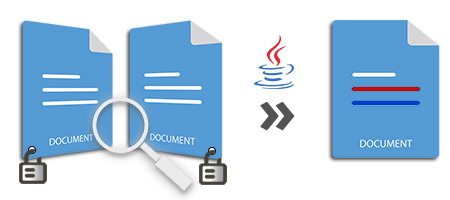
MS Word là một trong những trình soạn thảo văn bản phong phú hàng đầu được sử dụng để soạn thảo các tài liệu chính thức, hóa đơn, báo cáo và tài liệu cá nhân. DOC và DOCX là các định dạng tệp của tài liệu soạn thảo văn bản được sử dụng rộng rãi.
Là một lập trình viên Java, bạn thường cần so sánh hai phiên bản khác nhau của cùng một tài liệu. Vì vậy, hãy xem trong bài viết này, cách so sánh hai tài liệu Word được bảo vệ bằng mật khẩu trong Java.
- Thư viện Java để so sánh các tài liệu Word được bảo vệ
- Các bước để so sánh tài liệu Word trong Java
- So sánh tài liệu Word trong Java
Thư viện Java để so sánh các tài liệu Word được bảo vệ
GroupDocs.Comparison for Java là API so sánh hình ảnh và tài liệu mạnh mẽ dành cho nhà phát triển. Sử dụng thư viện này, bạn có thể dễ dàng thực hiện so sánh giữa nhiều tệp. Hôm nay, chúng ta sẽ sử dụng nó để so sánh hai hoặc nhiều tài liệu được bảo vệ bằng mật khẩu trong Java.
Bạn có thể tải xuống tệp JAR từ phần tải xuống hoặc chỉ nhận các cấu hình phụ thuộc và kho lưu trữ cho tệp pom.xml của các ứng dụng Java dựa trên maven của bạn.
<repository>
<id>GroupDocsJavaAPI</id>
<name>GroupDocs Java API</name>
<url>http://repository.groupdocs.com/repo/</url>
</repository>
<dependency>
<groupId>com.groupdocs</groupId>
<artifactId>groupdocs-comparison</artifactId>
<version>22.3</version>
</dependency>
Các bước để so sánh các tài liệu Word được bảo vệ trong Java
Để so sánh hai tài liệu Word được bảo vệ trong Java bằng GroupDocs.Comparison, chúng ta sẽ thực hiện các bước sau:
- Tải tài liệu Word đầu tiên bằng cách cung cấp mật khẩu của tệp.
- Tải tài liệu thứ hai. (Cung cấp mật khẩu của nó nếu nó cũng được bảo vệ)
- So sánh cả tài liệu đã tải.
Tất cả đã xong. Kiểm tra kết quả.
Bây giờ, hãy thực hiện các bước này trong Java để so sánh hai tài liệu Word được bảo vệ.
So sánh các tài liệu Word được bảo vệ trong Java
Sau đây là các bước để so sánh hai tài liệu Word được bảo vệ bằng mật khẩu bất kỳ (DOC, DOCX) và làm nổi bật sự khác biệt của chúng trong Java.
- Chuẩn bị tùy chọn tải bằng lớp LoadOptions.
- Tải tài liệu Word đầu tiên bằng lớp So sánh và các tùy chọn tải.
- Thêm tệp thứ hai vào Bộ so sánh bằng phương thức add().
- Cuối cùng, gọi phương thức so sánh() để nhận bản tóm tắt so sánh về các thay đổi được tìm thấy.
Mã Java sau đây cho biết cách so sánh các tài liệu Word được bảo vệ và nhận các thay đổi trong tài liệu kết quả.
/*
* So sánh các tài liệu Word được bảo vệ trong Java
*/
try (Comparer comparer = new Comparer("path/document-ver1.docx", new LoadOptions("doc1-Password"))) {
comparer.add("path/document-ver2.docx", new LoadOptions("doc2-Password");
final Path resultPath = comparer.compare("path/compared-result.docx");
}
Đây là kết quả sau khi so sánh hai tệp Word được bảo vệ bằng mã trên:
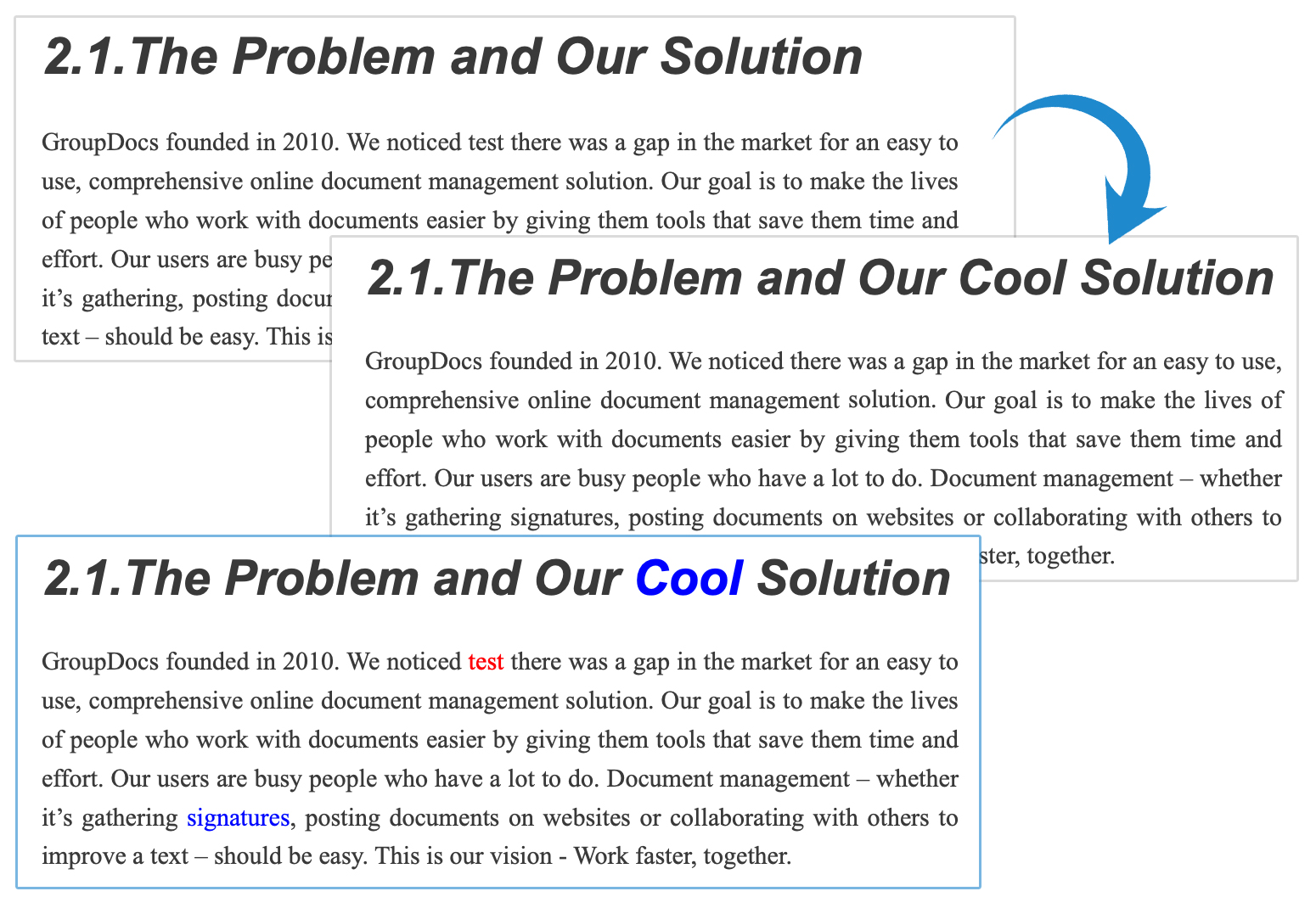
Nhận giấy phép API miễn phí
Bạn có thể nhận giấy phép tạm thời miễn phí để sử dụng API mà không bị giới hạn đánh giá nhằm so sánh nhiều tài liệu từ được bảo vệ.
Sự kết luận
Để kết thúc, chúng ta đã biết so sánh hai tài liệu Word được bảo vệ bằng mật khẩu trong Java. Kết quả là bạn đã nhận được bản tóm tắt nội dung đã thêm và đã xóa. Trong một bài viết riêng, chúng tôi sẽ thảo luận về cách so sánh nhiều hơn hai tài liệu Word và chấp nhận hoặc từ chối các thay đổi đã xác định.
Bạn cũng có thể thử xây dựng ứng dụng Java trực tuyến của mình để so sánh tài liệu. Tìm hiểu thêm về các API bằng cách sử dụng tài liệu và Tham khảo API.
Cách dễ dàng để trải nghiệm các ví dụ là từ GitHub. Liên hệ với chúng tôi nếu có bất kỳ thắc mắc nào qua diễn đàn.